

By Gina Barrow, Last updated: April 17, 2018
Posso eseguire il backup del mio dispositivo iOS su un dispositivo esterno? Come posso eseguire il backup di iPhone su unità esterna?
Si può imparare come eseguire il backup di iPhone su unità esterna nel seguente articolo.
Parte 1. Perché è necessario eseguire il backup di iPhone / iPad?Parte 2. Backup di iPhone / iPad tramite FoneDog Toolkit - Backup e ripristino dei dati iOSGuida video: come eseguire il backup dei dispositivi iPhone e iPad su unità esternaParte 3. Opzioni di backup per iPhone / iPadParte 4. Eseguire il backup di iPhone su disco rigido esterno tramite iTunesParte 5. Sommario
Persone anche leggereCome eseguire il backup dei dispositivi iPadCome eseguire il backup di foto da iPhone a computer in 5 Easy Ways
Perché è necessario eseguire il backup del telefono iPhone o iPad? Ci sono ancora molte persone che sono pigre per eseguire il backup del proprio iPhone / iPad. Si rendono conto dei vantaggi solo in seguito quando già sperimentano la perdita di dati. Il backup IOS è molto importante non solo per i requisiti ma anche per la conservazione dei dati.
Quindi perché è necessario eseguire il backup di iPhone / iPad su un'unità esterna?
La risposta è semplice; perché è necessario. Non ha più senso piangere per il latte versato. Questo vale anche per il backup di iDevice.
Non puoi permetterti di spendere di più in strumenti di recupero solo per scoprire che i tuoi file sono stati sovrascritti. A nessuno piace l'idea di andare avanti con le mani vuote. Quindi, mentre ne hai la possibilità, prendi sul serio i backup.
Bastano pochi tocchi e clic per comprimere finalmente tutti i file importanti da iPhone / iPad. Ti mostreremo grandi modi per farlo!
Poiché non vogliamo che tu abbia problemi tecnici ed errori, ti consigliamo vivamente Backup e ripristino dei dati di iPhone e iPad. Questo è un programma specializzato nel backup iOS con l'operazione di sicurezza con un clic.
Non è necessario sopportare passaggi difficili. Basta scaricare la versione gratuita di FoneDog Toolkit - Backup e ripristino dei dati iOS e ti permetterà di salvare tutti i file importanti dal dispositivo iOS al computer o Drive esterno ed esportalo subito su qualsiasi piattaforma.
Come usare FoneDog Toolkit - Backup e ripristino dei dati iOS?
utilizzando FoneDog Toolkit - Backup e ripristino dei dati iOS fornisce 100% di efficienza, precisione e sicurezza. Non ha alcuna perdita di dati.
Dopo l'installazione, apri FoneDog iOS Toolkit e collega il tuo iPhone al computer. Per la migliore connessione, assicurati di utilizzare un cavo Apple autentico per questo. Dal menu principale del software, selezionare Backup e ripristino dati iOS.
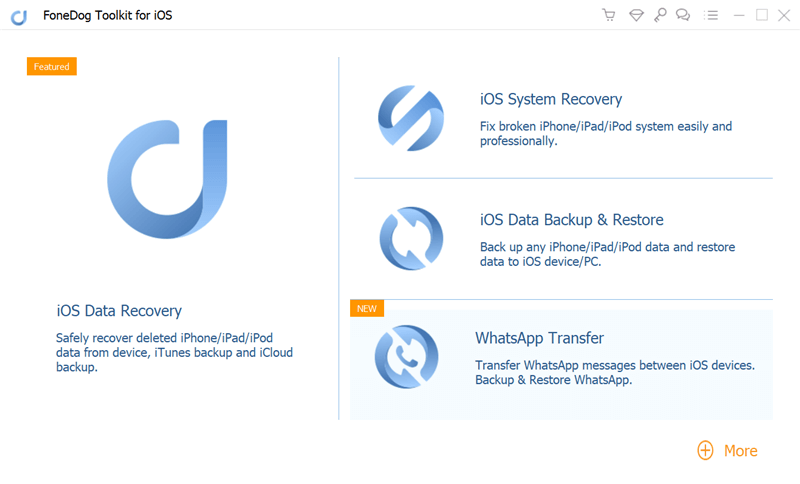
Seleziona il menu Backup dati iOS per avviare il backup dell'intero iPhone / iPad. Scegli la modalità di backup desiderata.
Standard è la normale modalità di backup mentre crittografato mantiene i file di backup con una password sicura. Sottotesto

Spuntare le caselle accanto a ciascun tipo di file di cui si desidera eseguire il backup.

Attendere il completamento del backup.

Restore Backup
Perché non scaricare per provare, ecco il sul pulsante di download, puoi scaricarlo semplicemente facendo clic su di esso.
varo FoneDog Toolkit - Backup e ripristino dei dati iOS sul computer per iniziare il restauro. Collega iPhone / iPad utilizzando un cavo Lightning originale.
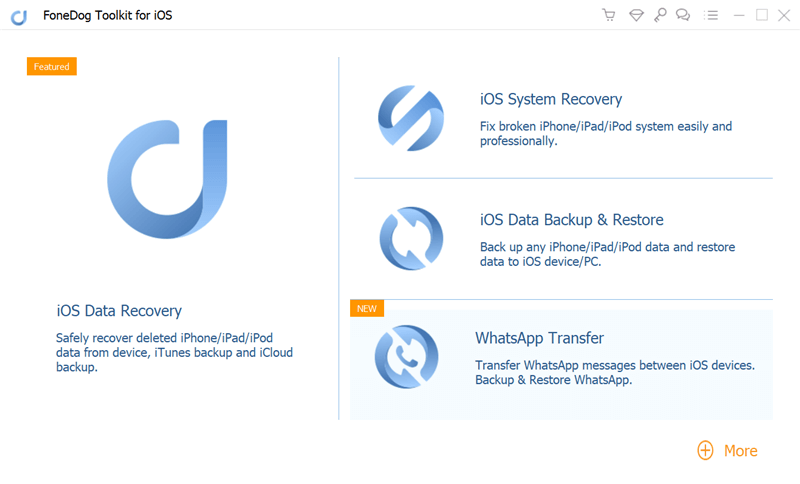
Questa volta fai clic su Ripristino dati iOS dal menu principale.

Se hai già creato più backup, puoi vedere un elenco di file di backup all'interno del programma. Scegli il file desiderato da ripristinare.
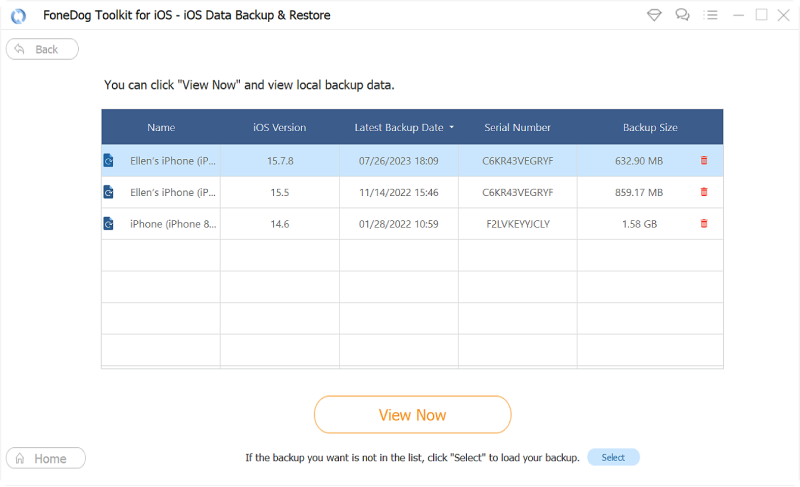
Il programma eseguirà quindi la scansione dell'intero file di backup e lo estrarrà subito dopo.
Da qui è ora possibile eseguire il recupero selettivo o scegliere di ripristinare l'intero contenuto del backup.
Selezionare se si desidera ripristinare il backup su iPhone / iPad o sul computer.

Ora una volta ripristinato su un computer l'intero backup di iPhone / iPad, ora è possibile collegare il disco rigido esterno al computer e creare una nuova cartella per il backup. Basta copiare, spostare o trasferire la cartella di backup sul disco rigido esterno e questo è tutto!
Questo video ti guida attraverso la guida su come eseguire il backup e il ripristino dei dispositivi iPhone tramite il toolkit FoneDog iOS Data Backup and Restore.
Naturalmente, daremo un'occhiata a iTunes e iCloud perché queste due sono le piattaforme più preziose mai realizzate da Apple per salvarti la vita dalla perdita di dati. Potremmo aver già discusso i modi su come eseguire il backup dei file su queste opzioni, ma continueremo a ricordarti di farlo.
1. Collega l'iPhone / iPad al computer
2. Avvia iTunes (assicurati di ricevere gli ultimi aggiornamenti)
3. Trova e fai clic sul tuo dispositivo iOS quando appare sulla schermata di iTunes
4. Fai clic su Esegui backup adesso. È praticamente tutto. Nessun passaggio complicato. Puoi anche vedere la data e i timestamp del backup di iTunes nella sezione "Ultimi backup'.
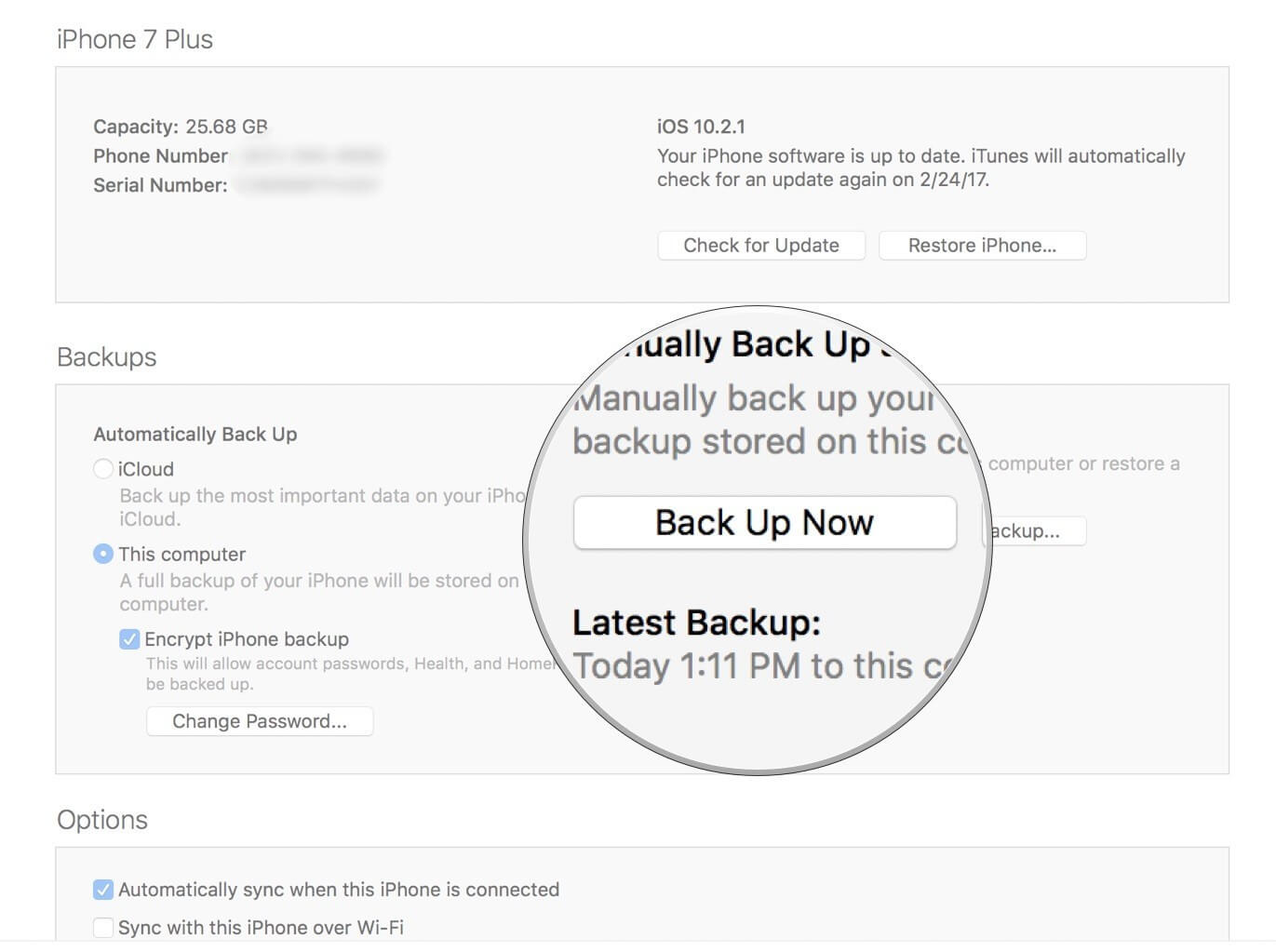
1. Tocca iCloud da Impostazioni (Assicurati di avere una connessione wireless stabile)
2. Attiva il backup iCloud
Puoi lasciare attivo il backup iCloud e lasciarlo creare automaticamente il backup collegando il dispositivo a una fonte di alimentazione, posizionandolo in un'eccellente area Wi-Fi e bloccando lo schermo del telefono.
iCloud ha così tanto accesso da usare fintanto che hai internet, mantiene aggiornato il tuo backup.
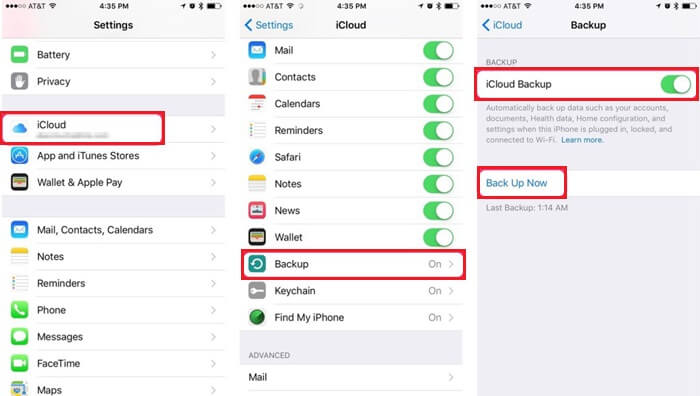
Un altro possibile metodo per il backup di iPhone / iPad è tramite il disco rigido esterno. Sì. Puoi eseguire il backup dei dispositivi iPhone / iPad su un'unità esterna semplicemente usando iTunes. Se stai già utilizzando iTunes come fonte di backup, possiamo facilmente spostarlo o trasferirlo sul disco rigido esterno.Ecco i passaggi:
Questo processo può essere confuso e anche un po 'troppo tecnico. Ricorda che devi creare un collegamento simbolico.
Altrimenti, è necessario spostare o trasferire manualmente il backup.
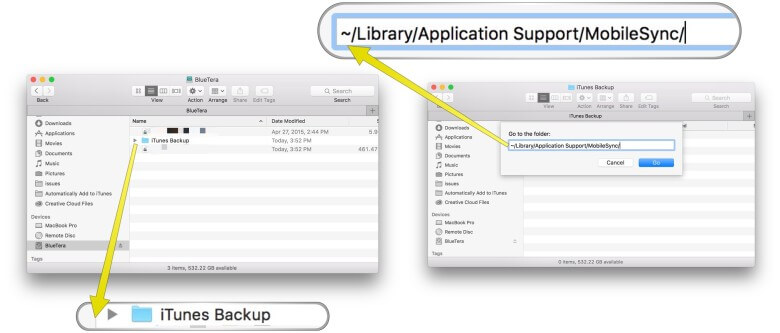
Hai tutta la libertà su quale tipo di backup utilizzare su iPhone / iPad. Puoi anche eseguire il backup dei dispositivi iPhone o iPad su un'unità esterna quando necessario o quando sei a corto di spazio.Tuttavia, ti consigliamo vivamente di utilizzare FoneDog Toolkit - Backup e ripristino dei dati iOS in modo da ottenere una piattaforma unica per l'intero file iOS. Allora, cosa stai aspettando? Scaricalo oggi!
Scrivi un Commento
Commento
Respaldo y restauración de datos de iOS
Proteggere i dati sul computer e recuperare selettivamente i dati IOS dal backup.
Scarica Gratis Scarica GratisArticoli Popolari
/
INTERESSANTENOIOSO
/
SEMPLICEDIFFICILE
Grazie! Ecco le tue scelte:
Excellent
Rating: 4.7 / 5 (Basato su 72 rating)